-
win10收不到推送如何设置
- 2017-05-11 16:00:53 来源:windows10系统之家 作者:爱win10
可惜当你不停地点检查更新,就是没有发现收到更新通知,自己的系统明明是win10系统官方下载的为何收不到推送呢?到底是怎么回事呢? win10收不到推送该如何是好?接下来小编给大家带来一份win10推送设置教程。
1、点击开始菜单按钮,展开搜索工具栏,如果任务栏已存在就不用打开
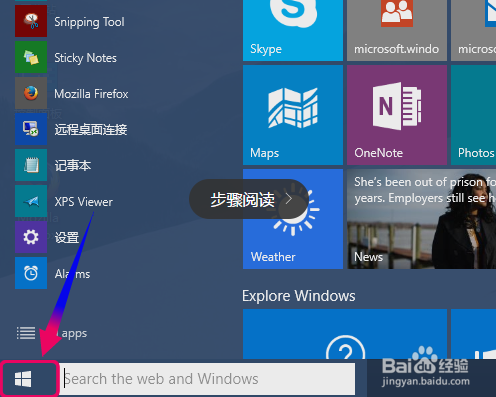
win10收不到推送设置教程(图1)
2、然后在搜索栏输入"windows update"引号内容
其实直接输入"updates"也行的哦,搜索结果相差不大
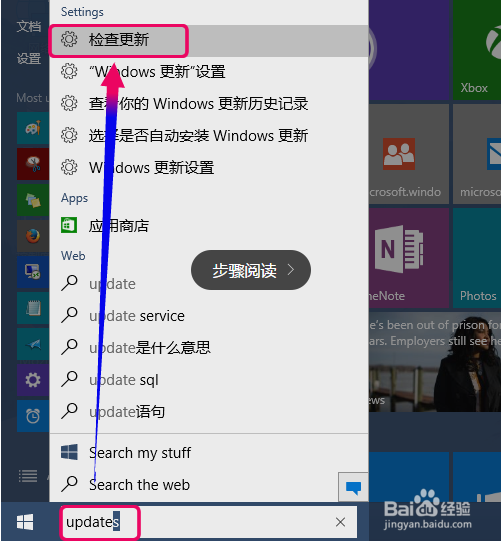
win10收不到推送设置教程(图2)
3、打开[更新和恢复]设置,是不是右边没有你期待的win10 10049更新呢?
当然没有了,因为一个默认设置是无法接收这一类的更新,点击[高级设置]
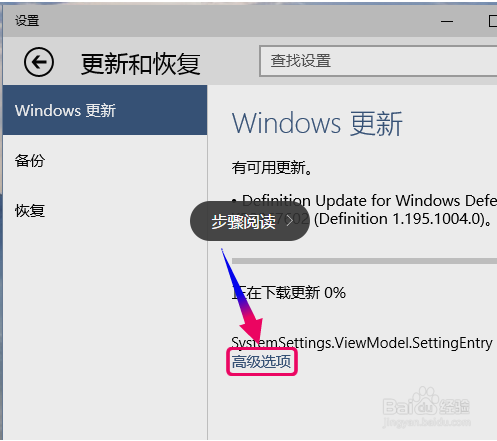
win10收不到推送设置教程(图3)
4、进入高级设置,第一步就把[安装更新的方式]设置选择为[自动]
这样就算你没有主动检查更新,系统会在空闲时间自动检查是否有更新通知
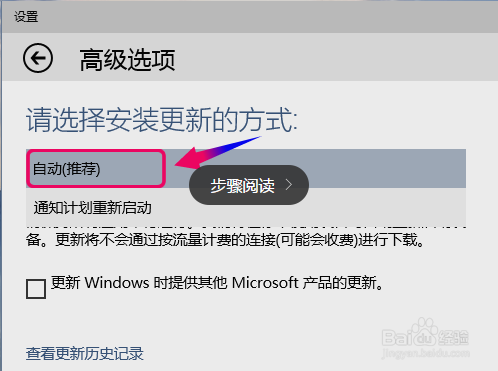
win10收不到推送设置教程(图4)
5、接下来点击[选择下载在你下载更新],设置下载更新的方式
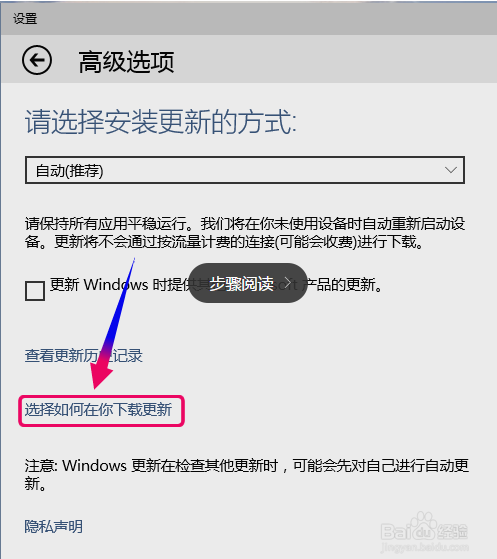
win10收不到推送设置教程(图5)
6、把[多个位置获取更新]的开关点击[启用]
下面点击选择第二项[我的本网络上的PC和Internet上的PC]
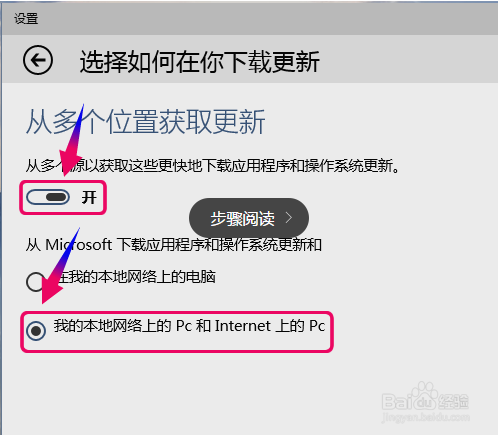
win10收不到推送设置教程(图6)
7、返回高级设置,在最下面还有一个选项
把[选择安装预览版的安装方式],点击下面的下拉选项选择[快]
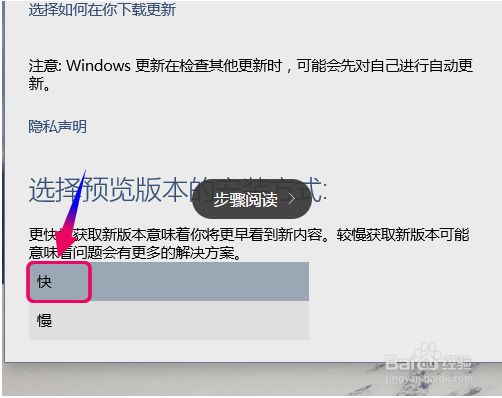
win10收不到推送设置教程(图7)
8、把安装预览版的方式设置为快速,退出高级设置返回到更新与恢复设置
再一次点击[检查更新],向服务器发送更新升级请求
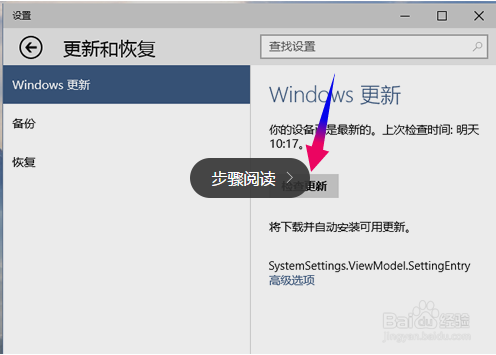
win10收不到推送设置教程(图8)
9、当你上面都按我的方法进行设置,很快你就够收到最新版更新推送
下载系统一般用时比较长,为了保证更新进度,建议电脑更新时不要停电

win10收不到推送设置教程(图9)
小编的教程讲解到这里就要结束了,win10推送收不到该如何去设置,这个小编在上面已经详细的讲解了一遍,不知广大网友们学会没有呢,小编这份教程还希望能够帮助到你们。
猜您喜欢
- 雨林木风win1064位ghost极速装机版下..2016-11-11
- windows7旗舰版激活工具怎么使用..2022-10-11
- 小编告诉你笔记本电脑换固态硬盘后如..2016-07-18
- u盘扇区无法读取的处理方式..2016-08-17
- win7系统下怎么批量修改照片名..2015-05-20
- 小编教您CPU 温度查看的方法..2016-08-12
相关推荐
- u盘winxp安装制作教程 2016-12-07
- win7升级win10图文教程 2017-01-25
- 怎么重装系统win7 2019-07-13
- 新萝卜家园极速一键重装系统win8.. 2016-09-15
- win10预览版9926无法连接硬盘解决办法.. 2015-04-06
- 怎么解决电脑0x0000003b蓝屏 win7.. 2017-06-20





 系统之家一键重装
系统之家一键重装
 小白重装win10
小白重装win10
 视频修复工具 3.23中文免费版
视频修复工具 3.23中文免费版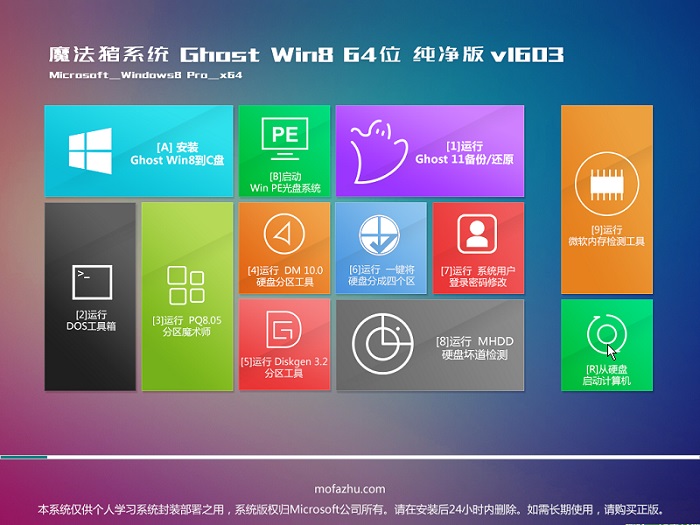 魔法猪 ghost win8.1 64位 纯净版201603
魔法猪 ghost win8.1 64位 纯净版201603 小白系统win8 64位纯净专业版系统下载 v1812
小白系统win8 64位纯净专业版系统下载 v1812 萝卜家园 Ghost xp sp3 专业装机版 2018.09
萝卜家园 Ghost xp sp3 专业装机版 2018.09 Magic Audio Converter v8.5.11.1 注册版 音频格式转换工具
Magic Audio Converter v8.5.11.1 注册版 音频格式转换工具 系统天地 ghost win7 64位最新简装版 v2023.04
系统天地 ghost win7 64位最新简装版 v2023.04 系统之家 gh
系统之家 gh 瑞影浏览器 v
瑞影浏览器 v 游戏专用免激
游戏专用免激 Goldwave v5.
Goldwave v5. 亿众浏览器 v
亿众浏览器 v 雨林木风Ghos
雨林木风Ghos QQ宝石放大镜
QQ宝石放大镜 萝卜家园ghos
萝卜家园ghos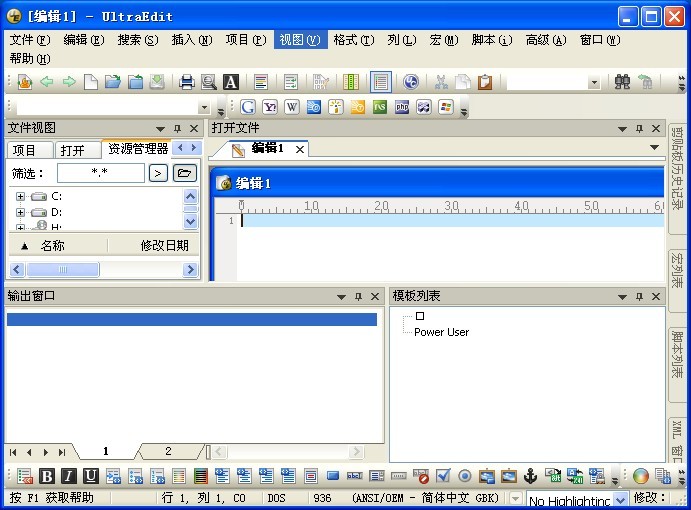 UltraEdit v1
UltraEdit v1 AG浏览器 v1.
AG浏览器 v1. Ghost安装器v
Ghost安装器v 通用收据打印
通用收据打印 粤公网安备 44130202001061号
粤公网安备 44130202001061号